Introducción
Imprimir documentos desde tu móvil es un recurso práctico que cada vez se utiliza más. En una era donde dependemos tanto de nuestros dispositivos móviles, saber cómo conectar e imprimir desde ellos se ha convertido en una habilidad indispensable. Este artículo te explicará los pasos necesarios y te dará consejos para que la impresión sea un proceso libre de complicaciones.

Preparativos para Imprimir desde el Móvil
Antes de imprimir, prepara tu móvil y impresora. Ambos deben estar conectados a la misma red WiFi para asegurar una conexión estable. Esto ayudará a evitar errores y cortes durante la impresión.
La impresora debe ser compatible con impresión inalámbrica. Si es una impresora moderna, es probable que ya tenga el software necesario. Si no, deberás instalar drivers adicionales para conseguir la funcionalidad adecuada.
Conexión del Móvil a la Impresora por WiFi
Una vez configurados los dispositivos, puedes conectar tu móvil a la impresora. Aquí están las opciones principales:
1. Aplicaciones oficiales del fabricante: Descarga la app de la marca de tu impresora en la App Store o Google Play y sigue las instrucciones.
2. Aplicaciones de terceros: Apps como 'PrinterShare' o 'PrintHand' son versátiles y funcionan con varias marcas.
Estas opciones aseguran que puedas comenzar a imprimir rápidamente y con menos problemas.
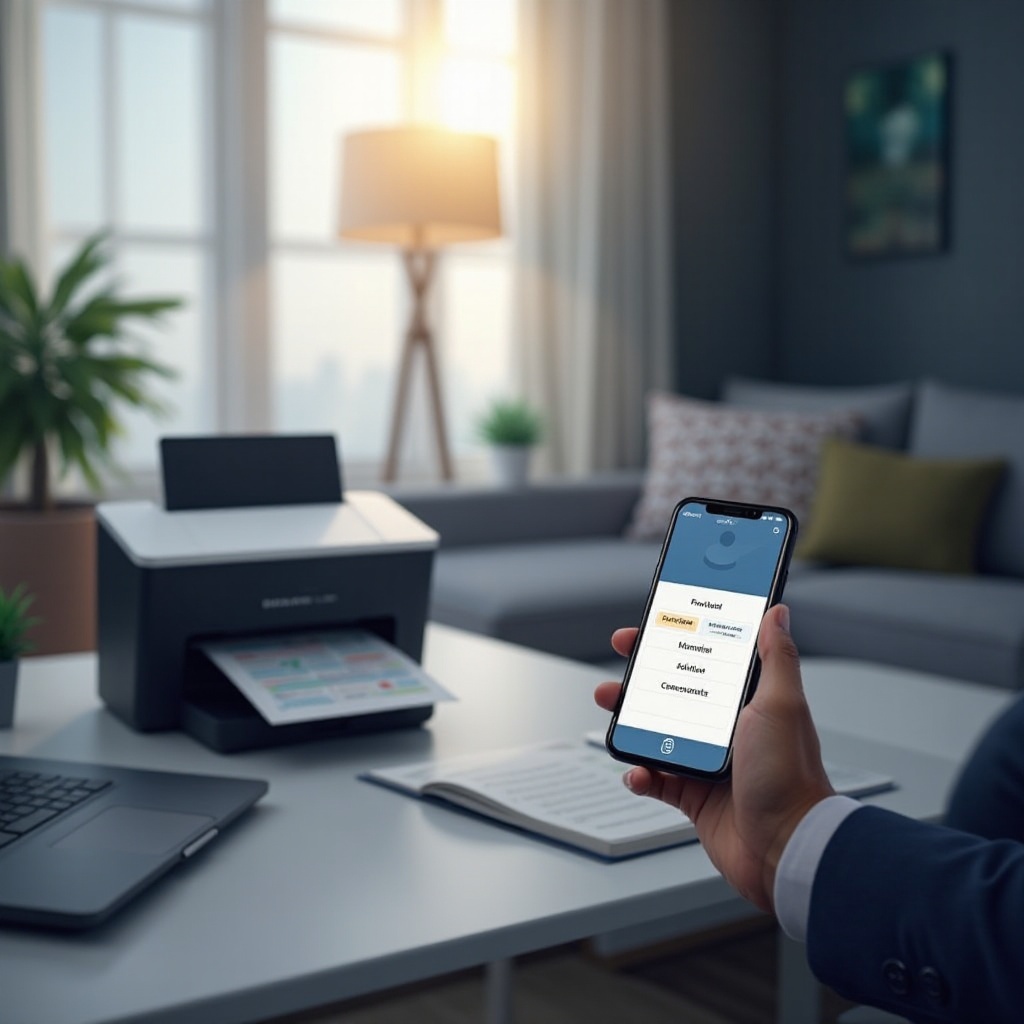
Paso a Paso: Imprimir desde Android
Para imprimir desde un dispositivo Android, sigue estos pasos simples:
1. Abre el archivo o foto que deseas imprimir.
2. Selecciona el ícono de 'compartir' y elige la opción de impresión.
3. Escoge tu impresora conectada a la red WiFi.
4. Configura las opciones de impresión: tamaño del papel, número de copias, etc.
5. Pulsa 'Imprimir' y deja que el dispositivo procese el documento.
Si usas iOS, el siguiente apartado es para ti.
Paso a Paso: Imprimir desde iOS
Los dispositivos iOS usan AirPrint para facilitar la impresión. Sigue estos pasos:
1. Abre el documento que necesitas imprimir.
2. Toca el ícono de 'compartir' en la esquina superior.
3. Selecciona 'Imprimir' y elige tu impresora.
4. Ajusta las configuraciones según sea necesario.
5. Toca 'Imprimir' para terminar.
Con este sistema, iOS facilita la impresión, pero siempre pueden aparecer inconvenientes técnicos.
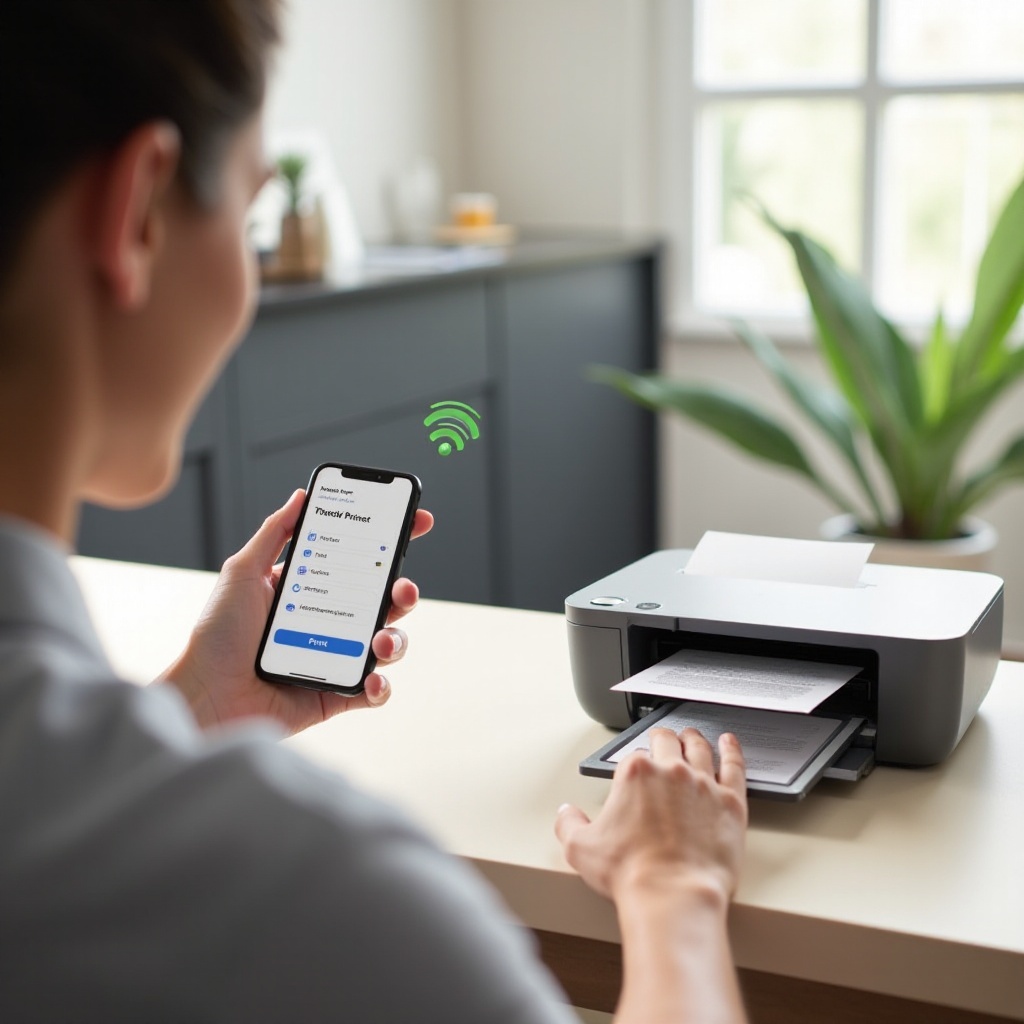
Resolución de Problemas Comunes
Incluso con la mejor preparación, pueden surgir problemas. Aquí están las soluciones para los más comunes:
- Conexión perdida: Verifica que el móvil y la impresora están en la misma red. Reinicia ambos dispositivos si es necesario.
- Errores de impresión: Asegura que el software y drivers están actualizados.
- Calidad deficiente: Realiza un mantenimiento de la impresora desde el menú.
Con estos consejos, puedes enfrentarte a los problemas rápidamente y sin frustraciones.
Consejos para una Impresión Eficiente
Para mejorar tu experiencia, sigue estos consejos:
- Ahorra tinta usando modos de impresión como 'borrador'.
- Imprime a doble cara para reducir el uso de papel.
- Mantén el equipo con mantenimiento regular y actualizaciones de software.
Estos pasos no solo optimizan tus recursos, sino que también alargan la vida útil de tu equipo.
Conclusión
Imprimir desde el móvil usando WiFi es una forma de simplificar la vida digital. Con los métodos adecuados y algunos consejos prácticos, puedes transformar un proceso que puede ser complicado en uno sencillo y eficiente. Mira hacia el futuro, ya que las tecnologías de impresión seguirán evolucionando, ofreciendo una conectividad aún mayor y más opciones para todos.
Preguntas frecuentes
¿Todas las impresoras soportan impresión por WiFi desde el móvil?
No, solo las impresoras con capacidad WiFi. Verifica las especificaciones del fabricante.
¿Qué hacer si mi móvil no detecta la impresora?
Revisa la conexión WiFi, reinicia dispositivos y asegúrate de que ambos estén en la misma red.
¿Es seguro imprimir documentos importantes desde el móvil?
Sí, siempre que se use una red segura y se sigan prácticas de seguridad adecuadas.
